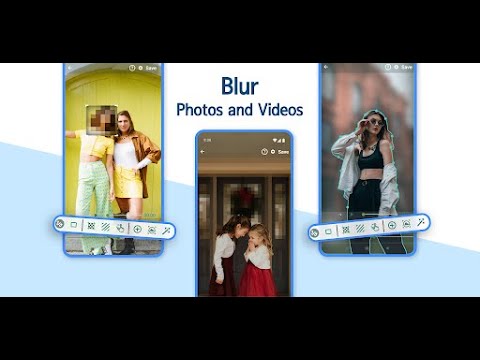Blur Video & Gambar
Berisi iklanPembelian dalam aplikasi
4,1star
19,6 rb ulasaninfo
1 jt+
Hasil download
PEGI 3
info
Tentang aplikasi ini
Aplikasi ini memungkinkan anda menerapkan efek blur pada video dan gambar di item galeri ponsel atau media yang diambil menggunakan kamera.
Tidak seperti aplikasi lain anda bisa menentukan lebih dari 1 area untuk diblur menggunakan persegi atau bentuk khusus (pemilihan laso/menggunakan jari anda), anda juga bisa menentukan durasi setiap area dan menentukan intensitas filter blur bersama dengan opsi untuk memblur area yang dipilih atau tidak dipilih.
Latar gambar/video juga bisa diubah untuk membuatnya menjadi rasio aspek tertentu.
✔Segera setelah anda memulai aplikasi dia akan menampilkan opsi untuk memilih gambar atau video
✔Setelah pemilihan anda ditanya jika anda ingin memilih dari galeri atau mengambil baru
✔Di layar berikutnya di bar bawah anda melihat 2 opsi, yang pertama adalah blur pensil/pemilihan laso dan yang satunya adalah blur persegi, menggunakan blur pensil/pemilihan laso anda bisa menggunakan tangan untuk menentukan area untuk diblur dan di kasus lain anda bisa menggunakan area persegi yang bisa disesuaikan, setelah memilih area untuk diblur tekan tombol simpan di sudut kanan atas dan tunggu proses selesai.
Setelah menentukan area objek, tekan tombol di sebelah tombol + di bar bagian bawah.
Tekan 🎨 di bar bagian bawah dan pilih warna yang diinginkan.
Menggunakan pemilihan laso anda bisa menambahkan area sebanyak mungkin menggunakan jari anda dan menggunakan persegi anda bisa menggunakan tombol + di bar bawah untuk menambahkan area persegi baru untuk diblur.
Anda bisa menentukan interval setiap area dimana menerapkan filter blur, anda juga bisa memblur bagian dipilih atau tidak dipilih dari video dan gambar.
Pertama-tama klik tombol 5 di bar bawah (Bentuk tangan) lalu cubit untuk zoom area yang diinginkan, setelah itu klik ikon pertama atau kedua dari bar bawah untuk memilih alat blur yang sesuai dan terapkan ke tempat yang diinginkan, setelah selesai tekan tombol zoom untuk pindah ke mode normal.
Dari layar pengaturan (di sebelah tombol simpan) anda bisa memilih kecepatan pemrosesan cepat/ultracepat tapi perlu diketahui ini akan mempengaruhi kualitas output.
Pertama-tama pilih area yang ingin anda terapkan durasi dengan menekannya (Area yang terakhir ditambahkan akan terpilih secara default) lalu klik ikon jam (ketiga dari kiri) di layar berikutnya anda bisa menentukan durasi dari area blur tersebut, anda bisa menambahkan lebih dari 1 interval dengan mengklik ikon + di atas layar.
Anda bisa menggunakan opsi keempat
Tidak seperti aplikasi lain anda bisa menentukan lebih dari 1 area untuk diblur menggunakan persegi atau bentuk khusus (pemilihan laso/menggunakan jari anda), anda juga bisa menentukan durasi setiap area dan menentukan intensitas filter blur bersama dengan opsi untuk memblur area yang dipilih atau tidak dipilih.
Latar gambar/video juga bisa diubah untuk membuatnya menjadi rasio aspek tertentu.
CARA MENGGUNAKAN
✔Segera setelah anda memulai aplikasi dia akan menampilkan opsi untuk memilih gambar atau video
✔Setelah pemilihan anda ditanya jika anda ingin memilih dari galeri atau mengambil baru
✔Di layar berikutnya di bar bawah anda melihat 2 opsi, yang pertama adalah blur pensil/pemilihan laso dan yang satunya adalah blur persegi, menggunakan blur pensil/pemilihan laso anda bisa menggunakan tangan untuk menentukan area untuk diblur dan di kasus lain anda bisa menggunakan area persegi yang bisa disesuaikan, setelah memilih area untuk diblur tekan tombol simpan di sudut kanan atas dan tunggu proses selesai.
Cara mengaktifkan pendeteksi objek
Setelah menentukan area objek, tekan tombol di sebelah tombol + di bar bagian bawah.
Gunakan warna daripada blur untuk menyembunyikan objek
Tekan 🎨 di bar bagian bawah dan pilih warna yang diinginkan.
Cara menentukan lebih dari 1 area untuk diblur
Menggunakan pemilihan laso anda bisa menambahkan area sebanyak mungkin menggunakan jari anda dan menggunakan persegi anda bisa menggunakan tombol + di bar bawah untuk menambahkan area persegi baru untuk diblur.
Apa saja opsi untuk blur
Anda bisa menentukan interval setiap area dimana menerapkan filter blur, anda juga bisa memblur bagian dipilih atau tidak dipilih dari video dan gambar.
Cara zoom area untuk diblur
Pertama-tama klik tombol 5 di bar bawah (Bentuk tangan) lalu cubit untuk zoom area yang diinginkan, setelah itu klik ikon pertama atau kedua dari bar bawah untuk memilih alat blur yang sesuai dan terapkan ke tempat yang diinginkan, setelah selesai tekan tombol zoom untuk pindah ke mode normal.
Cara meningkatkan kecepatan pemrosesan
Dari layar pengaturan (di sebelah tombol simpan) anda bisa memilih kecepatan pemrosesan cepat/ultracepat tapi perlu diketahui ini akan mempengaruhi kualitas output.
Cara menentukan durasi area blur
Pertama-tama pilih area yang ingin anda terapkan durasi dengan menekannya (Area yang terakhir ditambahkan akan terpilih secara default) lalu klik ikon jam (ketiga dari kiri) di layar berikutnya anda bisa menentukan durasi dari area blur tersebut, anda bisa menambahkan lebih dari 1 interval dengan mengklik ikon + di atas layar.
Cara mengubah Rasio Aspek
Anda bisa menggunakan opsi keempat
Diupdate pada
Keamanan dimulai dengan memahami cara developer mengumpulkan dan membagikan data Anda. Praktik privasi dan keamanan data dapat bervariasi berdasarkan penggunaan, wilayah, dan usia Anda. Developer memberikan informasi ini dan dapat memperbaruinya seiring waktu.
Rating dan ulasan
4,1
19,2 rb ulasan
Imam Wahyudi
- Tandai sebagai tidak pantas
18 Januari 2024
Kalau belum selesai bikin aplikasi ini jangan masukin Play Store... Juga hilang in iklan juga bisa simpan.. Cek dulu aplikasi ini udah benar belum.. Klo belum.. Berarti Anda ketipu orang.. Klo aku mau video bisa jernih tapi gak ada yang cocok
26 orang merasa ulasan ini berguna
Firehawk
18 Januari 2024
Halo, terima kasih atas ulasan Anda.
Kami akan sangat berterima kasih jika Anda dapat mengklarifikasi ulasan Anda dengan menghubungi Tim Dukungan kami di [email protected] Kami akan dengan senang hati membantu Anda lebih lanjut. Harap diperhatikan bahwa iklan hanya ditampilkan pada versi uji coba gratis.
Terima kasih!
Shofiyya
- Tandai sebagai tidak pantas
- Tampilkan histori ulasan
8 Februari 2021
Apk nya baguss! Walaupun harus nunggu lmyn lama tp okelah ya. Buat klen yg bilang apk ini jeleklah lama nunggunya lah ga ada fitur text atau apalah itu WOY BERSYUKUR AJALAH UDH ADA YG MIKIR MAU BIKIN APK BEGINI DIRI SENDIRI AJA GABISA BIKIN KAN KALO MAU NAMBAHIN TEXT YA PAKE APK LAIN KAN BISA HADEEH PLIS JADILAH WARGA +62 YG BIJAK DAN CERDAS OGHEY 🙂👍
85 orang merasa ulasan ini berguna
Keysky Neta
- Tandai sebagai tidak pantas
9 Oktober 2023
Overal bagus. Tapi kalau banyak frame yang mau di blur langsung mental/balik ke menu awal.
5 orang merasa ulasan ini berguna
Firehawk
9 Oktober 2023
Halo! Terima kasih atas tanggapan Anda.
Kami harap Anda menikmati aplikasinya! Kami ingin mendengar lebih banyak tentang pengalaman Anda dengan aplikasi ini di masa mendatang.
Terima kasih!
Yang baru
Added Redo/Undo last action feature
Fixed some app crashing issues
Fixed some app crashing issues